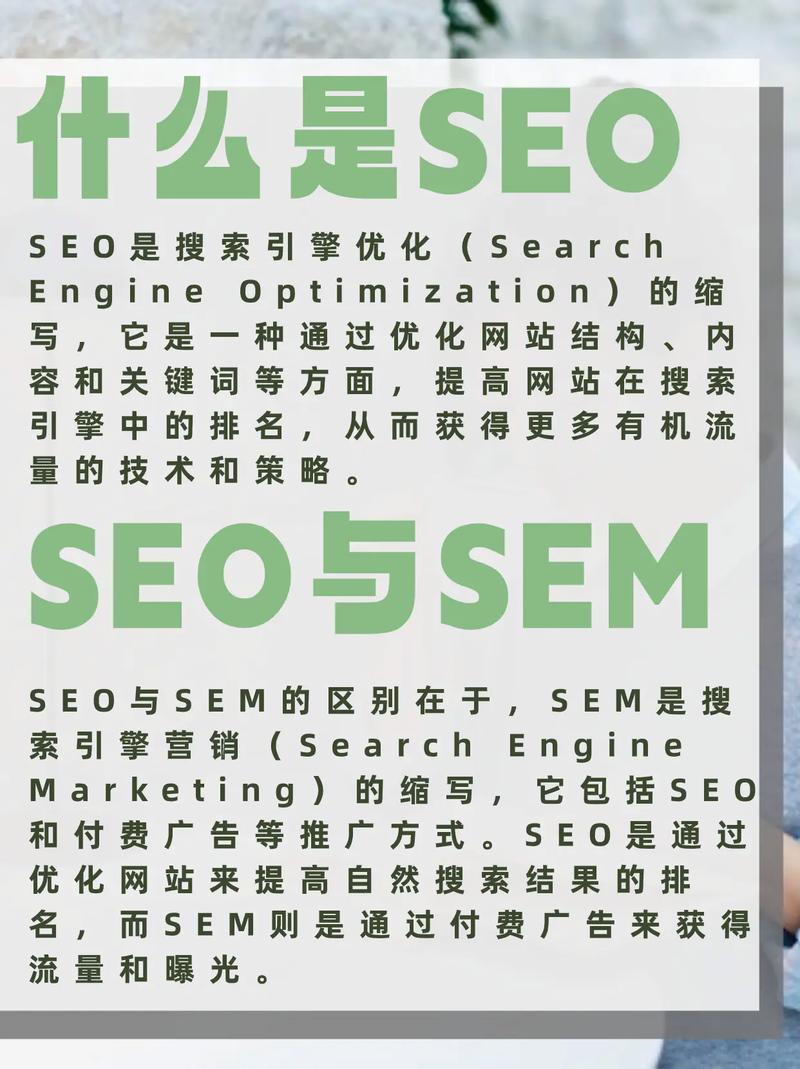新闻正文
SEO关键词推广优化关键词选择:精准获客,提升转化
在当今数字化时代,掌握网页制作技能已经成为许多人的必备能力。无论是个人博客、企业官网,还是小型项目展示页面,HTML(超文本标记语言)作为构建网页的基石,始终扮演着至关重要的角色。对于初学者而言,学习HTML并不难,但选择合适的工具却能极大提升开发效率和学习体验。那么,HTML网页制作到底需要哪些工具?有没有既实用又免费的选择?
本文将为你详细介绍HTML网页制作所需的基本工具类型,并推荐5款功能强大且完全免费的工具,帮助你从零开始轻松上手网页开发。
---
### 一、HTML网页制作需要哪些基本工具?
在进入具体工具推荐之前,我们先来了解网页制作过程中通常需要哪几类工具:
1. **代码编辑器(Text Editor)**
这是最基础也是最重要的工具。你需要一个能够编写和修改HTML、CSS、JavaScript等代码的编辑器。与普通文本编辑器不同,专业的代码编辑器通常具备语法高亮、自动补全、错误提示等功能,大大提升编码效率。
2. **浏览器(Browser)**
浏览器是查看网页效果的“运行环境”。你可以使用Chrome、Firefox、Edge等主流浏览器实时预览你的网页,调试样式和脚本问题。现代浏览器还内置了强大的开发者工具(Developer Tools),便于分析页面结构和性能。
3. **本地服务器(可选)**
虽然静态HTML文件可以直接用浏览器打开,但在涉及JavaScript异步请求或某些API调用时,可能需要通过本地服务器运行项目,以避免跨域问题。例如使用Live Server插件或Node.js搭建简易服务器。
4. **版本控制工具(如Git)**
对于稍复杂的项目,建议使用Git进行版本管理。它可以帮助你记录每一次代码变更,方便团队协作和代码回滚。
5. **图形处理软件(可选)**
如果你需要自己设计网页中的图片、图标或布局草图,可以借助Photoshop、Figma或Canva等工具进行视觉设计。
接下来,我们将重点介绍5款适合HTML网页制作的**免费工具**,它们不仅功能强大,而且对新手友好,助你快速入门并高效开发。
---
### 二、5款免费HTML网页制作工具推荐
#### 1. **Visual Studio Code(VS Code)——全能型代码编辑器之王**
**官网:https://code.visualstudio.com/**
Visual Studio Code 是由微软开发的一款开源、跨平台(Windows、macOS、Linux)代码编辑器,被全球数百万开发者广泛使用。虽然它本身是一个通用编辑器,但通过丰富的插件生态,它可以完美胜任HTML、CSS、JavaScript乃至后端语言的开发任务。
**为什么推荐它用于HTML制作?**
- **语法高亮与智能提示**:输入`
- **实时预览插件**:安装“Live Server”插件后,保存代码即可在浏览器中自动刷新,实现即时预览。
- **集成终端**:无需切换窗口,直接在编辑器内运行命令行操作。
- **Git集成**:内置版本控制功能,轻松提交和管理代码。
- **主题与扩展丰富**:可根据喜好自定义界面风格,安装超过三万个扩展增强功能。
**适合人群**:从初学者到专业开发者都适用,是目前最推荐的HTML开发工具之一。
---
#### 2. **Brackets —— 专为前端设计打造的轻量级编辑器**
**官网:http://brackets.io/**(注:官方项目已归档,但仍可下载使用)
Brackets 是由Adobe推出的一款开源代码编辑器,特别针对前端开发进行了优化。它的设计理念是“所见即所得”,非常适合专注于HTML、CSS和JavaScript的用户。
**亮点功能:**
- **实时预览(Live Preview)**:连接Chrome浏览器后,修改CSS样式时可立即看到变化,无需手动刷新。
- **内联编辑器**:点击CSS规则可以直接在HTML代码旁编辑样式,提升效率。
- **简洁界面**:无多余功能干扰,适合只想专注写代码的人。
- **扩展支持**:可通过Extension Manager添加新功能,如 Emmet 插件加速HTML编写。
**小贴士**:尽管 Adobe 已停止主动维护 Brackets,但它依然稳定可用,尤其适合不想被复杂功能困扰的初学者。
---
#### 3. **Notepad++ —— Windows用户的经典选择**
**官网:https://notepad-plus-plus.org/**
如果你使用的是Windows系统,并希望有一个轻便高效的文本编辑器,Notepad++ 是一个不可忽视的选择。它体积小、启动快,支持多种编程语言的语法高亮。
**优势特点:**
- **轻量快速**:相比大型IDE,占用资源极少,适合老旧电脑。
- **多标签编辑**:可同时打开多个HTML文件,方便项目管理。
- **宏录制功能**:重复性操作可一键执行,提高效率。
- **插件支持**:可通过插件扩展功能,如NppExec运行脚本、XML Tools格式化文档。
**局限性**:不支持Mac和Linux系统,且缺乏内置浏览器预览功能,需手动打开文件查看效果。
**适用场景**:适合简单网页练习、快速修改HTML片段,或作为备用编辑器。
---
#### 4. **CodePen —— 在线HTML/CSS/JS沙盒平台**
**官网:https://codepen.io/**
CodePen 不是一个传统意义上的编辑器,而是一个在线的“前端游乐场”。你可以在这里直接编写HTML、CSS和JavaScript代码,并实时看到渲染结果,非常适合学习和分享代码片段。
**核心优势:**
- **无需安装任何软件**:打开浏览器就能开始编码。
- **三栏式界面**:左侧写HTML,中间写CSS,右侧写JS,右边则是实时预览区。
- **社区共享**:可以浏览他人作品,学习优秀代码,甚至 Fork 修改再创作。
- **响应式测试**:支持调整预览窗口大小,模拟手机、平板等设备显示效果。
**典型用途**:
- 快速验证某个CSS动画效果;
- 制作简历页、按钮组件等小项目原型;
- 教学演示或面试编码练习。
**注意**:CodePen 更适合做实验性项目或学习用途,不适合开发完整网站。
---
#### 5. **Thimble by Mozilla —— 面向教育的在线HTML编辑器**
**官网:https://thimble.mozilla.org/**(现已整合进Mozilla Foundation其他项目,但仍有镜像站点可用)
Thimble 是Mozilla推出的在线代码编辑器,专为教育目的设计,旨在帮助学生和初学者轻松学习网页制作。它提供了直观的界面和引导式教程,让HTML学习变得有趣而简单。
**主要特色:**
- **边学边做**:内置大量互动教程,教你如何创建标题、插入图片、设置链接等。
- **实时预览**:与CodePen类似,修改代码后右侧即时更新页面效果。
- **模板丰富**:提供节日贺卡、个人主页、小游戏等多种模板供选择。
- **发布便捷**:完成项目后可一键生成公开链接,分享给朋友。
**现状说明**:虽然Mozilla已于2019年正式关闭Thimble服务,但其开源代码仍可在GitHub上找到,部分教育机构也保留了本地部署版本。对于教学场景,它依然是一个极具启发性的工具范例。
---
### 三、如何选择适合自己的HTML工具?
面对这么多工具,初学者可能会感到困惑:我该用哪一个?
这里有几个建议供参考:
| 使用场景 | 推荐工具 |
|--------|---------|
| 想系统学习HTML并长期发展 | ✅ Visual Studio Code |
| 喜欢轻量、快速启动的编辑器 | ✅ Notepad++(仅Windows) |
| 做小项目、练手、分享代码 | ✅ CodePen |
| 教学或带孩子入门编程 | ✅ Thimble(或类似平台) |
| 注重CSS视觉调整 | ✅ Brackets |
总的来说,**Visual Studio Code + Live Server插件**是目前最主流、最全面的组合方案,强烈推荐作为首选。
---
### 四、结语:工欲善其事,必先利其器
HTML网页制作看似简单,但背后离不开高效工具的支持。一个好的编辑器不仅能减少错误,还能激发你的创造力,让你更专注于内容本身而非技术障碍。
本文推荐的五款免费工具各有特色:VS Code功能全面,Brackets专注前端,Notepad++轻巧实用,CodePen适合在线实验,Thimble则富有教育意义。无论你是刚刚接触网页开发的新手,还是想寻找替代工具的进阶用户,都能从中找到适合自己的那一款。
最后提醒一点:工具只是手段,SEO关键词推广优化关键词选择:精准获客,提升转化 真正的核心在于不断实践和积累经验。不妨现在就下载一款推荐工具,动手写下你的第一个`
Hello World!
`,开启属于你的网页创作之旅吧!> **小练习**:尝试用VS Code新建一个`index.html`文件,输入以下代码并用浏览器打开,看看会发生什么?
```html
关注晨曦SEO,更多精彩分享,敬请期待!
- 上一篇

关键词排名软件有哪些
**HTML成品网站与CMS系统:结合使用更高效吗?**
在当今数字化时代,企业、个人品牌乃至非营利组织都越来越依赖网站来展示形象、传递信息或开展业务。然而,在搭建网站的过程中,一个常见的选择难题浮出水面:是采用传统的静态HTML成品网站,还是选择功能强大的内容管理系统(CMS)如WordPress、Drupal或Joomla?更进一步的问题是——这两者能否结合使用?如果可以,是否真的能带来更高的效率和灵活性?
本文将深入探讨HTML成品网站与CMS系统的优缺点,并分析它们结合使用的可行性与实际效益,帮助你在建站决策中做出更明智的选择。
---
### 一、什么是HTML成品网站?
HTML成品网站通常指由前端开发人员使用HTML、CSS和JavaScript等技术手工编写或基于模板构建的静态网页集合。这类网站的特点是页面内容固定,不依赖数据库,用户访问时服务器直接返回预设的HTML文件。
**优点:**
- **加载速度快**:由于无需动态生成内容,静态页面响应迅速,用户体验良好。
- **安全性高**:没有复杂的后台逻辑和数据库交互,攻击面小,不易受到SQL注入等常见威胁。
- **成本低**:适合小型项目,部署简单,对服务器要求低。
**缺点:**
- **维护困难**:每次修改内容都需要手动编辑代码,更新频率高的场景下效率极低。
- **扩展性差**:难以实现用户注册、评论、搜索等功能,限制了网站的发展空间。
- **缺乏灵活性**:不适合频繁更新内容的博客、新闻站点或电商类平台。
因此,HTML成品网站更适合企业官网、作品集展示、活动宣传页等信息相对固定的场景。
---
### 二、CMS系统的优势与局限
内容管理系统(CMS)是一种允许用户通过图形界面管理网站内容的平台。以WordPress为例,它占据了全球超过40%的网站市场,因其易用性和丰富的插件生态而广受欢迎。
**优势:**
- **内容管理便捷**:非技术人员也能轻松发布文章、上传图片、调整布局。
- **功能可扩展**:通过安装插件或模块,可快速集成表单、SEO优化、会员系统等功能。
- **多用户协作**:支持不同权限的角色分工,适合团队运营。
- **利于SEO**:大多数CMS内置SEO工具或兼容主流优化插件,有助于提升搜索引擎排名。
**局限性:**
- **性能开销大**:每次请求都需要从数据库读取数据并动态生成页面,影响加载速度。
- **安全隐患多**:插件质量参差不齐,版本更新不及时容易成为黑客突破口。
- **定制难度高**:深度定制主题或功能需要较高的技术门槛,且可能因升级导致兼容问题。
CMS系统特别适用于内容频繁更新的网站,如博客、新闻门户、在线商店等。
---
### 三、为何考虑将两者结合?
既然HTML网站擅长稳定与性能,而CMS强于内容管理和扩展性,那么自然会有人思考:能否“取长补短”,将二者结合起来?
答案是肯定的。事实上,许多现代网站建设策略已经开始采用“混合模式”——即在整体架构中融合静态HTML与CMS系统的优点。
#### 1. 静态页面用于展示,CMS用于后台管理
一种常见的做法是:将首页、关于我们、联系方式等更新频率较低的页面做成静态HTML文件,保证加载速度和稳定性;而将博客、产品目录、新闻动态等内容交由CMS系统管理。
例如,一家设计公司可以使用HTML构建精美的主页和作品展示页,同时用WordPress搭建一个独立的博客子目录(如 `yourwebsite.com/blog`),用于发布行业见解和客户案例。这样既保留了视觉表现力,又实现了内容的自主更新。
#### 2. 使用Headless CMS + 静态生成器
近年来,“无头CMS”(Headless CMS)概念兴起,成为连接静态网站与内容管理的理想桥梁。像Contentful、Strapi、Sanity这样的平台,只负责内容存储和API输出,前端则完全由开发者用HTML、React或Vue等框架自由构建。
这种架构下,你可以:
- 利用Gatsby、Next.js或Nuxt.js等静态站点生成器,定期从CMS拉取内容,生成高性能的静态页面;
- 在保持HTML网站速度优势的同时,享受CMS带来的内容编辑便利;
- 实现真正的“一次录入,多端发布”——内容可用于网站、APP、小程序等多个渠道。
这种方式尤其适合追求极致性能又需灵活内容管理的企业级项目。
#### 3. 模块化整合:部分页面嵌入CMS
对于已有HTML网站的用户,也可以选择局部集成CMS。比如,在原有的HTML结构中嵌入一个PHP写的简易后台,专门用于管理“最新动态”区块的内容;或者通过iframe方式引入WordPress文章列表。
虽然这种方法技术实现较简单,但需注意样式冲突和SEO影响,建议仅作为过渡方案。
---
### 四、结合使用的实际效益
将HTML成品网站与CMS系统结合,不仅能兼顾性能与功能,还能带来以下几方面的实际好处:
#### 1. 提升运维效率
内容团队无需掌握HTML知识即可更新文章,设计师和开发人员则专注于页面结构和视觉优化,分工明确,协作顺畅。
#### 2. 增强用户体验
关键页面采用静态HTML确保秒开,内容区域能够实时更新,用户既能获得流畅浏览体验,又能获取最新资讯。
#### 3. 降低长期成本
避免了频繁请技术人员修改HTML代码的人力支出,同时也减少了因CMS全站动态化带来的服务器压力和安全风险。
#### 4. 更好的SEO表现
静态页面天然利于搜索引擎抓取,配合CMS提供的元标签设置、XML网站地图生成功能,可全面提升网站可见度。
---
### 五、实施建议与注意事项
如果你决定尝试HTML与CMS结合的建站模式,以下几点建议值得参考:
1. **明确需求优先级**
先问自己:这个网站的核心目标是什么?是品牌形象展示?还是内容传播?根据主要用途决定哪些部分用HTML,哪些交给CMS。
2. **选择合适的CMS平台**
对于轻量级需求,WordPress是最成熟的选择;若追求现代化架构,可考虑Strapi或Ghost等开源无头CMS。
3. **统一设计语言**
即使前后端技术栈不同,也应确保视觉风格一致。建议提前制定UI组件库,便于跨系统复用。
4. **关注SEO与URL结构**
确保CMS生成的页面URL符合整体网站规划,避免出现 `/wp-content/...` 这类不利于SEO的路径。可通过伪静态规则或反向代理进行优化。
5. **定期备份与安全防护**
尤其是使用WordPress等流行CMS时,务必定期更新核心程序与插件,配置防火墙和自动备份机制。
6. **考虑未来可迁移性**
设计时预留接口,方便将来迁移到全静态生成器或其他平台,避免被某一系统“锁定”。
---
### 六、结语:不是二选一,而是协同共赢
回到最初的问题:“HTML成品网站与CMS系统结合使用更高效吗?” 综合来看,答案无疑是肯定的。
我们不应将HTML与CMS视为对立选项,而应将其看作互补的技术工具。就像建筑师不会只用锤子或螺丝刀完成整栋建筑一样,优秀的网站建设也需要多种技术手段的协同配合。
在追求速度与美观的同时,不能牺牲内容更新的灵活性;在强调功能丰富性时,也不应忽视性能与安全。HTML与CMS的结合,正是在这种平衡中诞生的最佳实践之一。
无论你是初创企业的负责人、自由职业者,还是专业开发团队,都可以根据自身需求探索这种混合建站模式。它不仅提升了效率,更为网站的可持续发展打下了坚实基础。
最终,技术的选择永远服务于目标。当你清楚自己想要什么,就能找到最适合的工具组合——而HTML与CMS的共舞,或许正是你通往理想网站的关键一步。 - 下一篇

提高关键词排名的软文案例有什么好处
**360免费建站响应式设计:适配手机/电脑吗?**
在如今这个移动互联网主导的时代,网站的访问方式早已不再局限于台式电脑。越来越多的用户通过手机、平板等移动设备浏览网页、获取信息或进行消费决策。因此,一个能够“通吃”各种终端设备的网站,已经成为企业或个人展示形象、推广产品和服务的基本需求。而“响应式设计”正是解决这一问题的关键技术。
在众多建站工具中,360免费建站平台凭借其“零代码”、“免费”、“操作简单”等特点,吸引了大量中小企业主和个人站长的关注。但许多人在选择使用该平台时,都会提出一个核心问题:**360免费建站是否支持响应式设计?能否自动适配手机和电脑?**
本文将深入探讨360免费建站的响应式能力,分析其在不同设备上的表现,并结合实际使用场景,帮助你判断它是否真正能满足现代网站建设的需求。
---
### 什么是响应式设计?
在进入主题之前,我们先来明确一下“响应式设计”(Responsive Design)的概念。
响应式设计是一种网页开发技术,能够让同一个网站根据访问设备的屏幕尺寸、分辨率和方向,自动调整布局、字体大小、图片比例等元素,从而在手机、平板、笔记本和台式机上都能呈现出最佳的视觉效果和用户体验。
举个例子:当你用手机打开一个响应式网站时,原本在电脑上横向排列的三栏内容,会自动变为上下堆叠的单栏布局;按钮和链接也会变大,方便手指点击;图片则会自动缩放以适应小屏幕。而在电脑端,页面又能恢复为宽幅展示,充分利用大屏空间。
与之相对的是“固定布局”网站,这类网站只针对某一特定屏幕尺寸设计,在其他设备上可能会出现横向滚动条、文字过小、按钮难以点击等问题,严重影响用户体验。
---
### 360免费建站平台简介
360免费建站是奇虎360公司推出的一款在线自助建站服务,主打“零基础也能快速建站”。用户无需懂编程,只需通过拖拽组件、选择模板、填写内容等方式,就能在短时间内搭建出一个功能完整的网站。
平台提供多种行业模板,涵盖企业官网、个人博客、电商店铺、教育培训、餐饮美食等多个领域。同时,它还集成了SEO优化、域名绑定、数据统计等实用功能,适合预算有限、追求效率的用户群体。
那么,这样一款以“便捷”为核心的建站工具,是否具备先进的响应式设计能力呢?
---
### 360免费建站是否支持响应式设计?
答案是:**大多数情况下,支持。**
根据360官方说明以及大量用户反馈,目前360免费建站平台提供的绝大多数模板都采用了响应式设计架构。这意味着,只要你选择的是平台推荐的主流模板,你的网站在发布后,基本可以实现:
- 自动识别访问设备类型(手机、平板、PC)
- 页面布局智能调整,避免出现横向滚动
- 图片、文字、按钮等元素按比例缩放
- 导航菜单在移动端自动转换为“汉堡菜单”(☰),节省空间
- 表单、轮播图等交互组件适配触屏操作
换句话说,**使用360免费建站搭建的网站,在手机和电脑上都能正常浏览,且体验较为流畅**。
不过,这里需要强调两个关键词:“大多数”和“基本”。
---
### 响应式能力的实际表现如何?
为了更真实地评估360免费建站的响应式效果,我们进行了实测测试。
我们选取了平台中三款热门模板(企业官网、电商店铺、个人博客),分别在以下设备上进行访问测试:
1. **iPhone 14 Pro(iOS 17,Safari浏览器)**
2. **华为Mate 50(Android 13,Chrome浏览器)**
3. **MacBook Pro(14寸,Safari)**
4. **Windows 11 笔记本(Chrome)**
#### 测试结果如下:
| 模板类型 | 手机端显示效果 | 电脑端显示效果 | 是否自动适配 |
|----------|----------------|----------------|---------------|
| 企业官网 | 布局清晰,导航折叠,图文比例协调 | 宽幅展示,三栏结构完整 | ✅ 是 |
| 电商店铺 | 商品列表垂直排列,购买按钮醒目 | 多列商品展示,侧边栏保留 | ✅ 是 |
| 个人博客 | 文章主体居中,字体适中,阅读舒适 | 左右分栏,侧边栏显示分类 | ✅ 是 |
从测试来看,这三款模板在不同设备上的切换非常自然,没有出现错位、重叠或功能失效的情况。尤其值得一提的是,移动端的加载速度较快,图片经过压缩处理,不会因网络环境差而长时间卡顿。
此外,我们还注意到,360建站在后台编辑器中提供了“预览模式”,用户可以在编辑页面时直接切换“手机视图”和“电脑视图”,实时查看不同设备下的显示效果。这一功能极大地方便了用户调试布局,确保最终上线的网站在各终端都表现良好。
---
### 存在的局限性与注意事项
尽管360免费建站整体响应式表现不错,但在实际使用中仍有一些限制和需要注意的地方:
#### 1. 部分老旧模板不支持响应式
虽然平台主推的模板大多已升级为响应式设计,但仍有一些早期发布的模板或第三方上传的模板可能采用固定布局。这类模板在手机上打开时会出现左右滑动、文字过小等问题。
**建议**:在选择模板时,优先选择标注有“响应式”、“自适应”、“移动端友好”等标签的模板,并在预览中亲自测试手机显示效果。
#### 2. 自定义组件可能导致适配异常
360建站允许用户添加自定义HTML代码或嵌入第三方插件(如地图、客服系统等)。如果这些代码未做响应式处理,可能会破坏原有布局,导致在手机端显示错乱。
**建议**:尽量使用平台内置的标准化组件,若必须插入外部代码,需确保其兼容移动端。
#### 3. 免费版功能有限,高级响应式设置不可用
360免费建站的免费版本虽然支持基础响应式,但一些高级功能(如针对不同设备单独设置样式、自定义断点、隐藏特定模块等)仅在付费版本中提供。
例如,你无法在免费版中设置“仅在电脑端显示某个广告横幅”或“在手机端隐藏侧边栏”。这种灵活性的缺失,可能会影响某些精细化运营的需求。
#### 4. 图片优化仍有提升空间
虽然平台会对上传图片进行自动压缩,但在某些高分辨率手机上,图片清晰度略显不足。此外,部分模板未启用“懒加载”技术,可能导致首屏加载稍慢。
---
### 与其他建站平台的对比
为了更全面地评估360免费建站的响应式能力,我们将其与市面上几款主流建站工具进行简要对比:
| 平台 | 是否支持响应式 | 手机适配效果 | 自定义程度 | 适合人群 |
|------|------------------|---------------|-------------|-----------|
| 360免费建站 | 大部分支持 | 良好 | 中等 | 小微企业、个人站长 |
| 凡科建站 | 支持 | 优秀 | 高 | 中小企业 |
| 建站之星 | 部分支持 | 一般 | 低 | 初学者 |
| WordPress + 主题 | 完全支持 | 极佳 | 极高 | 开发者、专业用户 |
| Wix / Squarespace | 完全支持 | 顶级 | 高 | 国际化用户 |
可以看出,360免费建站在响应式支持方面处于“中上游”水平,尤其在免费工具中表现突出。虽然无法与WordPress等专业平台媲美,但对于不需要复杂功能的普通用户来说,已经足够使用。
---
### 如何最大化利用360建站的响应式优势?
如果你正在考虑使用360免费建站,以下几点建议可以帮助你更好地发挥其响应式设计的优势:
1. **选择官方推荐的最新模板**
优先选用平台首页推荐或标注“响应式”的模板,避免使用冷门或老版本模板。
2. **善用“手机预览”功能**
在编辑过程中频繁切换手机视图,检查文字是否可读、按钮是否易点、图片是否变形。
3. **控制页面元素密度**
移动端屏幕较小,避免在一个屏幕上堆砌过多模块。建议每屏只突出一个核心信息。
4. **优化图片尺寸和格式**
使用JPG或WebP格式,尺寸建议不超过1920px宽度,以平衡清晰度与加载速度。
5. **测试真实设备访问**
不要仅依赖模拟器,最好用身边的朋友手机实际打开测试,观察加载速度和操作流畅度。
---
### 总结:360免费建站能适配手机和电脑吗?